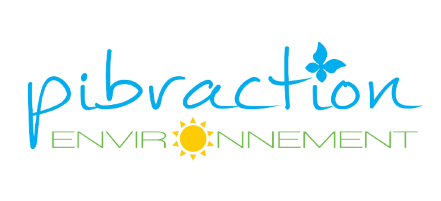Comment créer un évènement dans notre agenda
Tutoriel pas à pas pour entrer un évènement dans l’agenda du site cafebricol.fr.
1. Créer un évènement
Pour entrer un évènement il faut cliquer sur “Créer un évènement” sur le menu du bas de page.
2. Connexion à votre compte
Après avoir cliqué sur “Créer un évènement” vous obtenez le formulaire de connexion.
3. Si vous n'avez pas encore de compte
Si vous n’avez pas de compte, vous devez cliquer sur “s’inscrire” pour obtenir le formulaire de création de compte.
4. Formulaire à remplir pour créer un compte
Si vous voulez entrer un évènement dans l’agenda et que vous n’avez pas de compte, vous devez en créer un. Cette étape décrit le formulaire à remplir pour créer un compte. Quand le compte est créé vous pouvez cliquer à nouveau sur “Créer un évènement”.
5. Votre page personnelle
Votre compte est créé immédiatement. Voici une photo d’écran de votre page personnelle. Vous pouvez mettre votre profil à jour, ajouter des commentaires ou des articles. Vous allez pouvoir maintenant renseigner le formulaire d’entrée de votre évènement. Retournez sur la page d’accueil et cliquer sur “Créer un évènement” sur le menu du bas de page.
6. Remplir le formulaire de création d'évènement
Après avoir cliqué sur “Créer un évènement” le formulaire apparait sur l’écran. Renseignez le formulaire suivant les indications notées en rouge.
7. Entrée du lieu de l' èvènement
L’adresse peut être entrée de 2 façons:
- Votre adresse est dèjà dans notre base de données.
- Ou vous entrez votre adresse complète.
7.1 Vérifiez si votre adresse est dèjà dans notre base de données
Allez dans l’onglet “Carte des lieux”. Vous avez à droite tous les lieux déjà répertoriés dans note base de données.
7.2 Entrée adresse du lieu
Quand vous avez choisi votre adresse dans la liste déroulante, les champs de votre adresse sont remplis automatiquement
7.3 Si votre adresse n'est pas dans notre système
Si votre adresse n’est pas dans notre système, vous devez renseigner tous les champs de l’adresse. Nous nous chargerons de la géolocalisation de votre adresse sur la carte des lieux.
7.4 Permettre les réservation
Pour pouvez ajouter une image pour bien caractériser votre évènement.
Vous pouvez aussi permettre les réservations pour votre évènement.
8. Finaliser le formulaire évènement
Vous pouvez donner des détails sur votre évènement puis terminer en cliquant sur “Soumettre l’évènement”
9. Confirmation création évènement.
Une notification vous indique que votre évènement va apparaitre immédiatement dans l’agenda. Vous pouvez vérifiez l’édition de votre évènement dans l’onglet “agenda”.